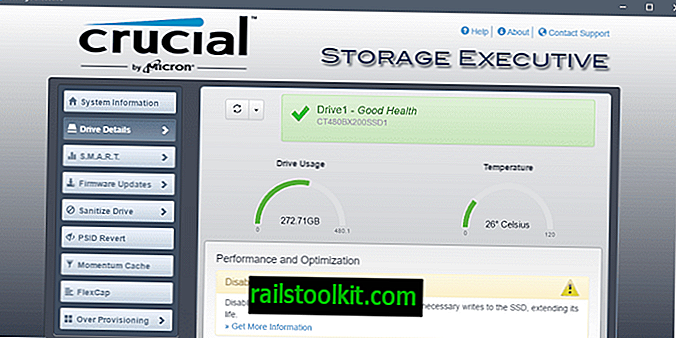Změny na YouTube se nezavádějí najednou všichni uživatelé. Google je testuje na živém webu poté, co je interně otestuje. Umožní jim pro zlomek uživatelské základny webu pouze shromažďovat metriky, které nejprve použije k měření dopadu změny na web.
Společnost v současné době testuje nový průhledný design přehrávače na YouTube, který mění přehrávání a ovládání dvěma základními způsoby.
První změnou je, že vidíte video pod rozhraním přehrávače díky jeho průhlednému designu.
Ačkoli to vypadá skvěle, je to automatické skrytí přehrávače, které bude mít větší dopad na webovou stránku pro streamování videa.

Rozhraní přehrávače se zobrazí na začátku a vždy, když se myš nachází v oblasti videa. Jakmile jej přesunete pryč, bude na webu skrytý, dokud nebude přesunut zpět.
Funkčnost samotného hracího pruhu se vůbec nezměnila.
Aktivujte ji hned
Soubor cookie, který YouTube nastavuje, určuje, zda získáte nové rozhraní přehrávače nebo staré. Níže naleznete pokyny, jak upravit soubor cookie tak, aby nastavoval nové rozhraní přehrávače na YouTube ve Firefoxu a Chrome.
Uživatelé Firefoxu to mají nejjednodušší:
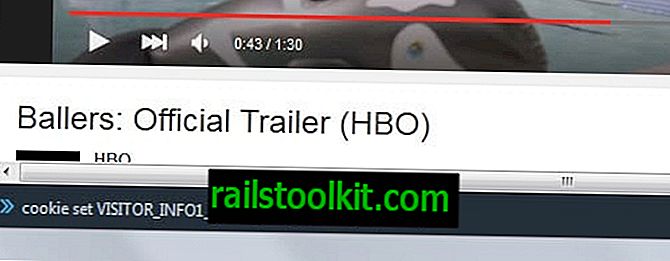
- Na YouTube použijte Shift-F2 k zobrazení Vývojářské konzole.
- Jak možná víte, přichází s funkcemi nastavení, úpravy a mazání souborů cookie v prohlížeči Firefox.
- Napište nebo zkopírujte soubor cookie VISITOR_INFO1_LIVE Q06SngRDTGA a poté stiskněte Enter.
- Tím nastavíte správný soubor cookie. Znovu načtěte stránku a měli byste získat nové rozhraní přehrávače.
- Vezměte prosím na vědomí, že možná budete muset na webu přepnout na americké anglické rozhraní.
Uživatelé prohlížeče Google Chrome si musí stáhnout rozšíření, které jim umožní upravovat soubory cookie v prohlížeči. EditThisCookie je jedním z nich. Klikněte na tlačítko rozšíření na YouTube a upravte soubor cookie VISITOR_INFO1_LIVE nahrazením jeho hodnoty Q06SngRDTGA.
Od této chvíle by se mělo používat opětovné načtení a nové rozhraní pro hráče. Chcete-li se vrátit zpět, smažte soubor cookie tak, aby byl znovu nastaven při příštím načtení stránky na YouTube.
V prohlížeči Chrome na YouTube klepněte na F12. Vyberte Zdroje> Cookies> www.youtube.com, klepněte pravým tlačítkem myši na VISITOR_INFO1_LIVE a v kontextové nabídce vyberte příkaz Odstranit.
Ve Firefoxu pomocí Shift-F2 na YouTube znovu otevřete lištu pro vývojáře. Zadejte seznam souborů cookie a vyberte možnost Odstranit vedle položky VISITOR_INFO1_LIVE, kterou chcete smazat v prohlížeči. (prostřednictvím systému Google a Caschy)